
时间:2021-03-17 18:54:45 来源:www.win10xitong.com 作者:win10
今天网友说他在用win10系统的时候突然就遇到了win10系统输入法设置在哪里的问题,即使是平时能够解决很多其他问题的网友可能这一次也不知道怎么解决win10系统输入法设置在哪里的问题。如果我们希望自己能够掌握更多的相关能力,这次可以跟着小编的指导自己来解决win10系统输入法设置在哪里的问题,我们大家只需要这样操作:1、在桌面,点击窗口win键,在开始菜单点击左侧边栏的设置;2、进入设置面板,点击时间和语言就很快的解决了。小编下面给大家带来更详细的win10系统输入法设置在哪里的解决介绍。
以下小系列将向您介绍如何设置win10输入法:
1.在桌面上,点按窗口中的win键,然后点按“开始”菜单左侧栏中的设置;
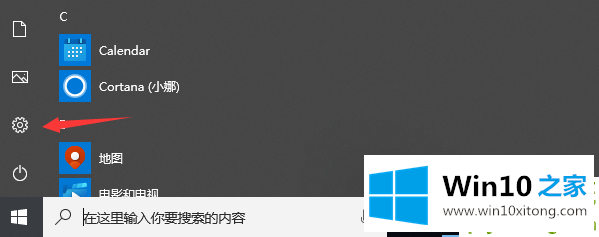
2.进入设置面板,点击时间和语言;
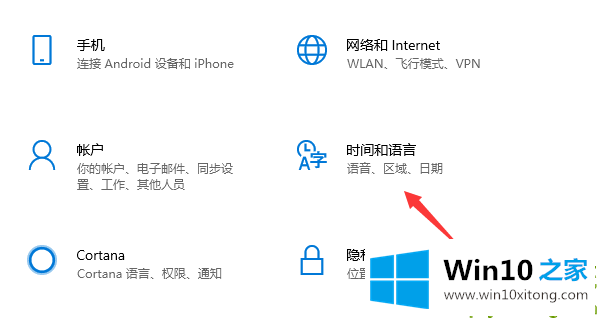
3.然后点击左侧边栏区域的语言;
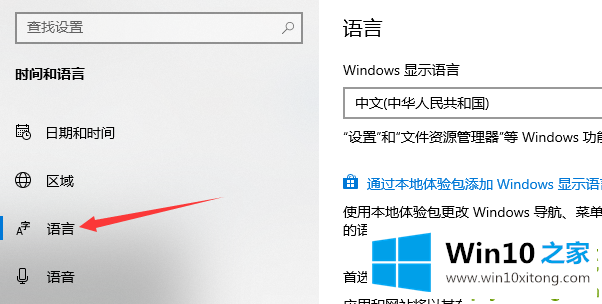
4.在区域语言界面点击中文;
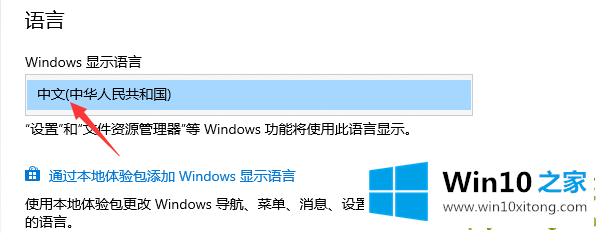
5.在中文弹出选项中点击拼写、打字、键盘设置;
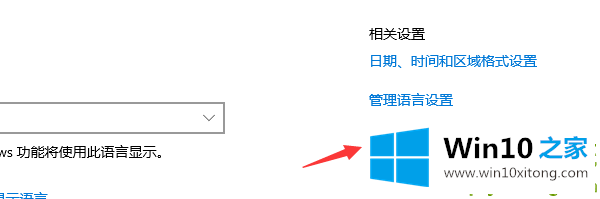
6.打开界面后,拉到底部,点击高级键盘设置;
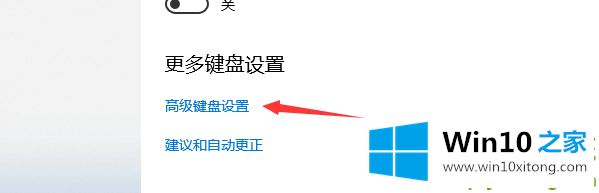
7.在弹出的界面中,设置合适的输入法;
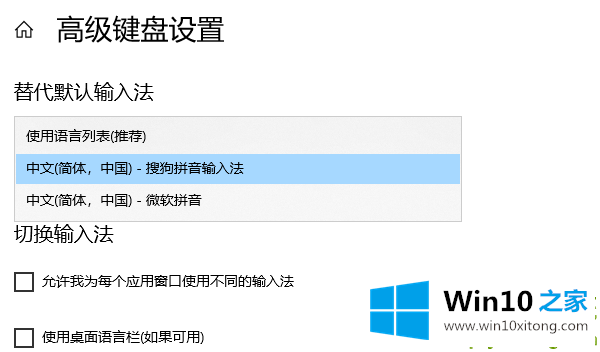
以上是边肖带给你的win10系统输入法的设置内容。希望能帮到你。
到这里,小编就已经全部告诉了大家win10系统输入法设置在哪里的解决介绍,真心希望能够帮助大家,祝大家生活愉快。